掃描和列印文字的軟體
掃描列印字的軟體
office OCR
將文件儲存為TIFF格式圖片
我們可以使用掃描器或數位相機等裝置將文件掃描或拍攝成圖片。如果我們使用掃描器掃描,可以直接儲存為TIFF格式;如果我們使用拍攝的圖片,可以使用系統自帶的畫圖軟體打開,並選擇另存為"TIFF格式"。
開啟Office的OCR辨識功能
現在有很多可以辨識圖片文字的軟體可供選擇,如果沒有其他軟體的話,不妨試試Office自帶的OCR辨識軟體,效果也是相當不錯的。
友情提示:Office預設安裝時未包含此元件,如果您第一次使用此功能可能需要插入Office的光碟進行安裝。
點選「開始」按鈕,找到「所有程式」選項,再找到「Microsoft Office」資料夾,然後點選「Microsoft Office 工具」資料夾,最後點選「Microsoft Office Document Imaging」來開啟OCR辨識軟體視窗。在軟體視窗中,點選「開啟」按鈕,選擇先前準備好的TIFF格式的圖片檔案。
用Office內建OCR程式轉換圖片為Word.
辨識文字轉化為Word檔案
我們可以按住滑鼠左鍵,選擇需要複製的文字(也可以直接按Ctrl A全選所有內容),然後點擊選單列中的「工具」選項,再選擇「使用OCR識別文字」(或者選擇“將文字傳送到Word”)(如圖2所示)。等待OCR掃描完畢後,我們就可以將文字資料傳輸到手機、平板或保留在電腦中。只要呼叫對應的程式打開,就可以隨時隨地使用Word格式的文字資料了。
pdf印表機的軟體推薦
Factory Pro
有了PDFFactory,您可以輕鬆將文件轉換為PDF格式。只要文件的關聯程序支援列印功能,安裝PDFFactory後,會自動建立一個名為「PDFFactory Pro」的虛擬印表機。接下來,您只需開啟需要轉換的文件(例如doc文件),點擊“文件→列印”,然後選擇“PDFFactory Pro”作為印表機。點擊「確定」後,印表機視窗將會彈出,您可以點擊下方的「檢視PDF」按鈕來預覽文檔,也可以點擊「儲存」按鈕將列印結果儲存為PDF文檔。如果需要,您也可以點擊「傳送」按鈕透過電子郵件將列印結果發送出去。這樣,您就可以方便地將文件轉換為PDF格式並進行預覽、儲存或傳送了。
PDFFactory是一個非專業使用者面向的PDF文檔製作工具,可以輕鬆建立PDF文檔,或將其他格式的文檔轉換為PDF格式。
福昕PDF
Foxit PDF Creator(福昕PDF產生器)是一款虛擬印表機,可輕鬆地將任何支援列印的應用程式產生高品質的PDF文件。它與備受歡迎的Foxit Reader一樣,都是以福昕軟體為基礎的核心技術開發設計而成。此工具具備強大的搜尋功能及高效率的PDF顯示及處理能力,體積小巧、運作快速且顯示精確,可將目前流行的任何文件格式轉換成專業標準的PDF文件。一旦安裝了這台虛擬印表機,您就能快速建立可靠的PDF文檔,並保留原始文件的視覺效果。此外,Foxit PDF Creator還具有驚人的速度,讓您在建立PDF文件的過程中獲得非常快速的體驗。本產品支援Windows 2000/XP作業系統,並相容於PDF標準1.6。
DoPDF
DoPDF 是一個免費的 PDF 轉換器,適用於商業和個人用戶。它將自身安裝為一個虛擬印表機驅動程序,可以從任何支援列印功能的 Windows 程式中進行列印操作。此外,DoPDF 還提供了縮放、品質定義和頁面大小定義等功能。
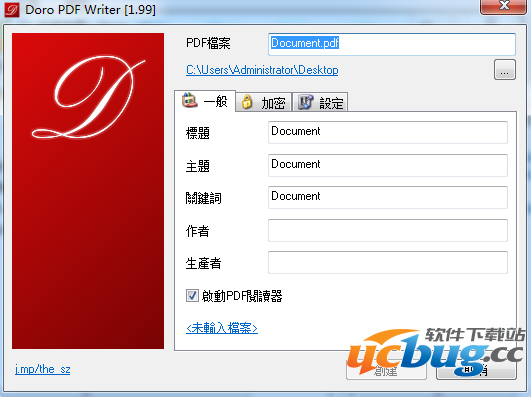
以上是掃描和列印文字的軟體的詳細內容。更多資訊請關注PHP中文網其他相關文章!

熱AI工具

Undresser.AI Undress
人工智慧驅動的應用程序,用於創建逼真的裸體照片

AI Clothes Remover
用於從照片中去除衣服的線上人工智慧工具。

Undress AI Tool
免費脫衣圖片

Clothoff.io
AI脫衣器

AI Hentai Generator
免費產生 AI 無盡。

熱門文章

熱工具

記事本++7.3.1
好用且免費的程式碼編輯器

SublimeText3漢化版
中文版,非常好用

禪工作室 13.0.1
強大的PHP整合開發環境

Dreamweaver CS6
視覺化網頁開發工具

SublimeText3 Mac版
神級程式碼編輯軟體(SublimeText3)

熱門話題
 發現如何在Windows設置中修復驅動健康警告
Mar 19, 2025 am 11:10 AM
發現如何在Windows設置中修復驅動健康警告
Mar 19, 2025 am 11:10 AM
Windows設置中的驅動器健康警告是什麼意思?收到磁盤警告時該怎麼辦?閱讀本php.cn教程以獲取逐步說明以應對這種情況。
 如何編輯註冊表? (警告:謹慎使用!)
Mar 21, 2025 pm 07:46 PM
如何編輯註冊表? (警告:謹慎使用!)
Mar 21, 2025 pm 07:46 PM
文章討論了編輯Windows註冊表,預防措施,備份方法以及不正確的編輯中的潛在問題。主要問題:系統不穩定和數據丟失的風險不當變化。
 如何修復蒸汽雲錯誤?嘗試這些方法
Apr 04, 2025 am 01:51 AM
如何修復蒸汽雲錯誤?嘗試這些方法
Apr 04, 2025 am 01:51 AM
蒸汽雲錯誤可能是由於許多原因引起的。要順利玩遊戲,您需要採取一些措施來刪除此錯誤,然後才能啟動遊戲。 PHP.CN軟件在這篇文章中介紹了一些最佳方法以及更多有用的信息。
 Windows元數據和Internet服務問題:如何解決?
Apr 02, 2025 pm 03:57 PM
Windows元數據和Internet服務問題:如何解決?
Apr 02, 2025 pm 03:57 PM
您可能會看到“無法建立與Windows Metadata和Internet Services(WMI)的連接”。事件查看器的錯誤。 PHP.CN的這篇文章介紹瞭如何刪除Windows元數據和Internet服務問題。
 如何解決KB5035942更新問題 - 崩潰系統
Apr 02, 2025 pm 04:16 PM
如何解決KB5035942更新問題 - 崩潰系統
Apr 02, 2025 pm 04:16 PM
KB5035942更新問題 - 用戶通常發生崩潰系統。受到的人們希望找到擺脫困境的出路,例如崩潰系統,安裝或聲音問題。針對這些情況,這篇文章由Php.cn Wil發表
 如何使用組策略編輯器(gpedit.msc)?
Mar 21, 2025 pm 07:48 PM
如何使用組策略編輯器(gpedit.msc)?
Mar 21, 2025 pm 07:48 PM
本文介紹瞭如何在Windows中使用組策略編輯器(GPEDIT.MSC)來管理系統設置,突出顯示常見的配置和故障排除方法。它指出gpedit.msc在Windows Home Edition中不可用,建議








